विज्ञापन
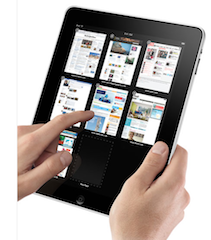 डिफ़ॉल्ट वेब ब्राउज़िंग एप्लिकेशन, सफारी के आईपैड संस्करण में कुछ अतिरिक्त सुविधाएं हैं।
डिफ़ॉल्ट वेब ब्राउज़िंग एप्लिकेशन, सफारी के आईपैड संस्करण में कुछ अतिरिक्त सुविधाएं हैं।
इनमें से अधिकांश सुविधाएं और युक्तियां अनुभवी सफारी, आईफोन और आईपॉड टच उपयोगकर्ताओं के लिए उपयोगी नहीं होंगी, लेकिन आपके लिए नए शौक हैं, ये सफारी की प्रमुख विशेषताएं हैं जिनके बारे में आपको जानना आवश्यक है।
सबसे उल्लेखनीय नई विशेषताएं मेनू बार में एकाधिक पृष्ठों के बटन को टैब करने की क्षमता है जो वर्तमान में खुले नौ पृष्ठों को प्रदर्शित करेगा जिन पर आप टैप कर सकते हैं और फिर से खोल सकते हैं। यदि नौ से कम है, तो आपको एक नया पृष्ठ चयन भी मिलेगा।

बुकमार्क बार फ़ीचर
अन्य उपयोगी नेविगेशन सुविधा बुकमार्क बार है, जो सफारी के नियमित मैक संस्करण के समान है। सफारी के आईपैड संस्करण में बुकमार्क जोड़ना आईफोन और आईपॉड टच में बुकमार्क जोड़ने के समान है, लेकिन बुकमार्क बार में यूआरएल जोड़ना शुरू में स्पष्ट नहीं हो सकता है। तो यहां बताया गया है कि यह कैसे किया जाता है:
- अपना चयनित URL जोड़ने के लिए + बटन पर टैप करें। बुकमार्क जोड़ें पैनल पॉप-अप होगा।

- जैसा कि आपको पता होना चाहिए, जब आप कोई बुकमार्क सहेजते हैं, तो आप पृष्ठ के आम तौर पर लंबे शीर्षक को संपादित कर सकते हैं। यदि आप बुकमार्क बार में कई बुकमार्क जोड़ने की योजना बना रहे हैं, तो आपको शीर्षकों को काफी छोटा रखना चाहिए।
- अब इस बिंदु पर, आप शायद बुकमार्क बार के लिए एक फ़ोल्डर नहीं देखेंगे। URL के नाम से डिफ़ॉल्ट या वर्तमान फ़ोल्डर पर टैप करें। आपको बुकमार्क बार नामक फ़ोल्डरों की सूची के साथ प्रस्तुत किया जाना चाहिए। इसे खोलने के लिए टैप करें और फिर सेव पर क्लिक करें।

- बार पर बुकमार्क संपादित करने के लिए, पुस्तक आइकन टैप करें; संपादित करें टैप करें और बुकमार्क बार चुनें। और फिर अंत में, जब आप बुकमार्क हटाना चाहते हैं या फिर से व्यवस्थित करना चाहते हैं, तो यह चुनने के लिए फिर से संपादित करें बटन पर क्लिक करें।
आप बुकमार्क बार के लिए फ़ोल्डरों के भीतर भी फ़ोल्डर बना सकते हैं, जैसे आप सफारी के डेस्कटॉप संस्करण के साथ करते हैं। जब आप बुकमार्क बार को संपादित करने के लिए टैप करते हैं, तो पैनल के बाईं ओर एक 'नया फ़ोल्डर' बटन होता है। एक उप-फ़ोल्डर बनाएँ जो बार में दिखाई देगा जहाँ आप ऊपर बताए अनुसार URL जोड़ सकते हैं।
वेब क्लिप्स
यदि कोई वेब पेज या साइट है जिसे आप नियमित रूप से देखना पसंद करते हैं, जैसे MakeUseOf, तो आप बना सकते हैं वेब क्लिप क्या कहलाती है जो आपके होम स्क्रीन में से किसी एक पर अन्य एप्लिकेशन आइकन की तरह दिखाई देगी आईपैड। वेब क्लिप आपके डिवाइस पर सीधे वेब पेज लॉन्च करने का एक तेज़ तरीका है। वे आपको कुछ क्लिक बचाते हैं। इसे करने का तरीका यहां बताया गया है:
- अपना चयनित URL जोड़ने के लिए + बटन पर क्लिक करें।
- होम स्क्रीन में जोड़ें बटन पर टैप करें।

- यदि आप चाहें तो शीर्षक संपादित करें। शीर्षक के बाईं ओर स्थित आइकन आपके होम पेज पर दिखाई देगा।
- Add पर क्लिक करें और होम स्क्रीन पर आइकन दिखाई देगा। वहां से, आप निर्दिष्ट पृष्ठ पर ले जाने के लिए वेब क्लिप को टैप कर सकते हैं।

स्वत: भरण
यदि आप iPad, iPhone, या iPod touch में Safari में नए हैं, तो हो सकता है कि आपको स्वतः भरण सुविधा के बारे में पता न हो जो कि डिफ़ॉल्ट रूप से बंद. स्वतः भरण तब उपयोगी होता है जब आप चाहते हैं कि iPad आपके व्यक्तिगत के साथ पाठ फ़ील्ड को स्वचालित रूप से भर दे उन वेबसाइटों की संपर्क जानकारी, उपयोगकर्ता नाम और पासवर्ड जिन्हें आप पहले देख चुके हैं और सहेज चुके हैं जानकारी। यह सुविधा सभी वेबसाइटों पर सफलतापूर्वक काम नहीं करती है, लेकिन ऐसा होने पर यह सुविधाजनक है।
यहां इसे सेट अप करने का तरीका बताया गया है:
- होम पेज पर सेटिंग्स पर क्लिक करें और फिर सेटिंग्स की सूची में सफारी पर टैप करें। इसके बाद, यूज़ कॉन्टैक्ट इन्फो टू ऑन पर क्लिक करें।

- मेरी जानकारी चुनें और अपनी पता पुस्तिका में अपनी जानकारी खोजें। यदि आपके पास अपने बारे में जानकारी नहीं है, तो आपको पता पुस्तिका खोलकर उसे जोड़ना होगा।
- चालू करने के लिए नाम और पासवर्ड पर क्लिक करें, जो आपके द्वारा पहले देखी गई और सहेजी गई साइटों में लॉग-इन जानकारी को जोड़ने में सक्षम बनाता है।
इतना ही। आईपैड में सफारी के बारे में और कुछ अलग नहीं है। लेकिन अगर मैंने कुछ अनदेखा किया है, तो कृपया मुझे बताएं। IPad पर आपकी पसंदीदा नई सुविधा क्या है?
बकरी एक स्वतंत्र लेखक और फोटोग्राफर हैं। वह एक लंबे समय तक मैक उपयोगकर्ता, जैज़ संगीत प्रशंसक और पारिवारिक व्यक्ति है।
